iPhone이 헤드폰 모드에서 멈춤: 수정
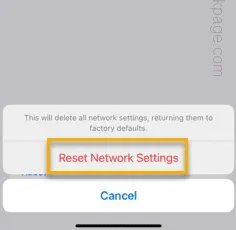
‘iPhone이 헤드폰 모드에서 계속 멈춘다면 불필요한 번거로움에 직면할 수 있습니다. 전화기는 여전히 헤드폰 모드이므로 모든 수신 전화는 음소거됩니다. iPhone의 헤드폰 모드를 해제하는 것은 까다로울 수 있습니다. 다음 솔루션은 이를 정확하게 수행하는 데 도움이 될 것입니다.
수정 1 – iPhone을 강제로 다시 시작
iPhone을 강제로 다시 시작하면 iPhone의 헤드폰 문제가 해결됩니다.
1단계 – iPhone에서 유선 또는 Bluetooth 헤드폰을 분리합니다. 휴대폰에 연결된 다른 장치(예: 외부 저장소)를 연결 해제하세요.
2단계 – 그런 다음 볼륨 크게 버튼을 눌렀다가 놓습니다 .
3단계 – 다음으로 장치의 같은 쪽에 있는 볼륨 낮추기 버튼을 사용하여 동일한 작업을 수행합니다 .
4단계 – 이제 장치를 강제로 재부팅하려면 전화기의 전원 버튼을 계속 누르고 있습니다.
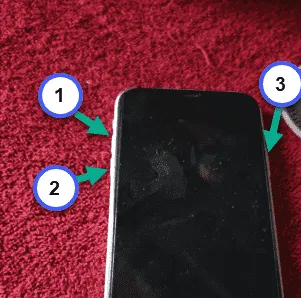
전화기가 다시 시작되고 전화기 화면에 Apple 로고가 나타날 때까지 전원 버튼에서 손가락을 움직이지 마십시오.
전원 버튼을 그대로두고 전화기가 정상적으로 다시 시작되도록하십시오.
이것이 작동하는지 확인하십시오.
수정 2 – 헤드폰 잭 지우기
최근에 iPhone이 물에 빠진 경우 물방울이 3.5mm 포트나 충전 소켓에 들어갈 수 있습니다(동글을 사용하는 경우). 따라서 포트를 정리해야 합니다.
1단계 – 헤어드라이어를 사용하여 iPhone 포트에 뜨거운 바람을 불어넣어야 합니다.
2단계 – 또한 이쑤시개를 사용하여 포트에서 먼지나 이물질을 제거할 수 있습니다.
포트를 청소하고 나면 전화기가 더 이상 헤드폰 모드에서 멈춰 있는 것으로 나타나지 않습니다.
수정 3 – 모든 네트워크 설정 삭제
iPhone에서 모든 네트워크 자격 증명을 삭제해 보세요.
1단계 – iPhone에서 설정 탭을 엽니다. 거기에서 ” 일반 ” 설정을 엽니다.
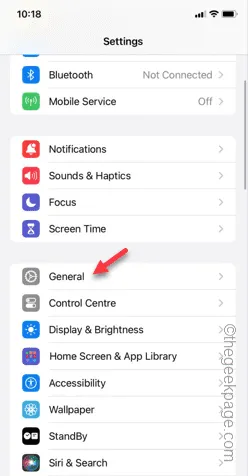
2단계 – 특정 일반 설정에서 ” iPhone 전송 또는 재설정 ” 옵션을 엽니다.
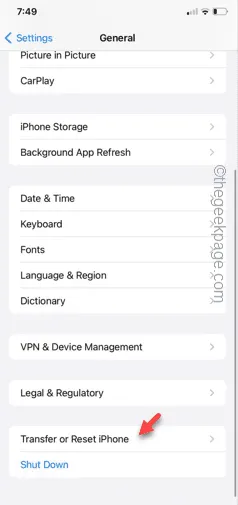
3단계 – ‘ 네트워크 설정 재설정 ‘을 사용하여 네트워크 설정을 재설정 할 수 있습니다 .
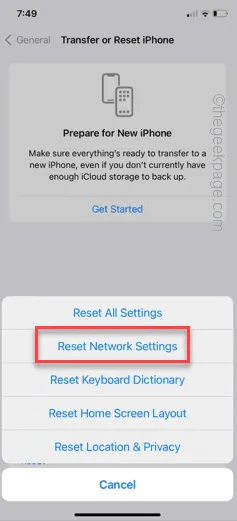
4단계 – 다음 단계에서는 작업을 확인해야 합니다. 따라서 ” 네트워크 설정 재설정 “을 탭하십시오.
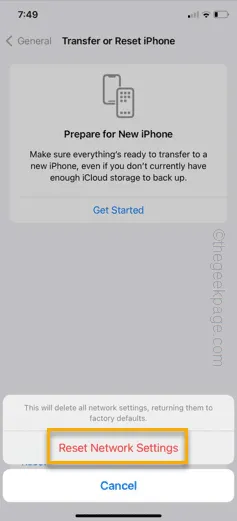
저장된 모든 네트워크 설정이 iPhone에서 사라지고 전화기가 자동으로 재부팅됩니다.
휴대폰의 헤드폰 모드가 해제됩니다.
수정 4 – 자동 모드 활성화 및 비활성화
일부 사용자에 따르면 전화기에서 자동 모드를 활성화 및 비활성화하면 문제가 해결되었습니다.
1단계 – 휴대폰의 경고 슬라이더를 사용하여 무음 모드로 설정하세요.
2단계 – 동일한 경고 슬라이더를 전환하여 전화기를 무음 모드에서 해제합니다.
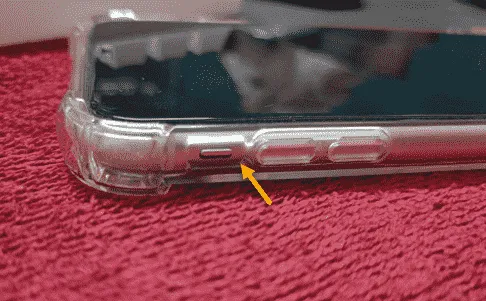
휴대폰에서 무음 모드를 비활성화하면 헤드폰 모드가 확실히 해제됩니다.
수정 5 – 전화기를 비행기 모드로 전환
전화기가 여전히 헤드폰 모드에서 멈춘 경우 다음 해결 방법을 시도해 볼 수 있습니다.
1단계 – 위쪽으로 스와이프하고 제어 센터 에서 휴대폰을 비행 모드 로 전환합니다 .
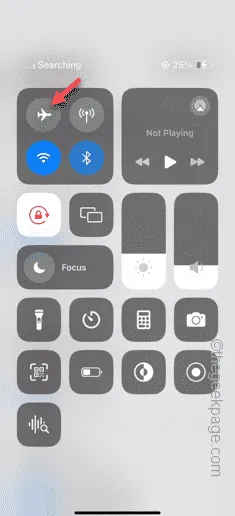
2단계 – 휴대폰을 한 시간 정도 비행 모드 로 유지하세요 .
3단계 – 나중에 동일한 비행 버튼을 눌러 비행기 모드를 비활성화합니다.
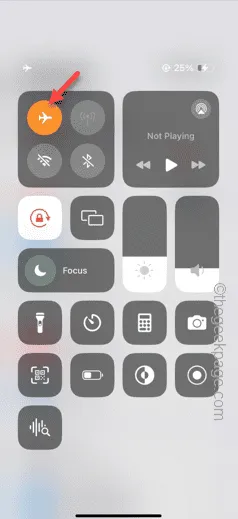
모든 것이 안정될 때까지 전화기가 몇 초 정도 기다리십시오. 더 이상 헤드폰 모드에 머물지 않습니다.
이러한 수정 사항이 문제 해결에 도움이 되었기를 바랍니다.


답글 남기기